Visualizzazione dei dettagli del processo
Utilizzare Dettagli processo per visualizzare lo stato e i log di una pipeline o un'integrazione sottomessa. Inoltre, in questa pagina è possibile reimpostare lo stato di un job eseguito.
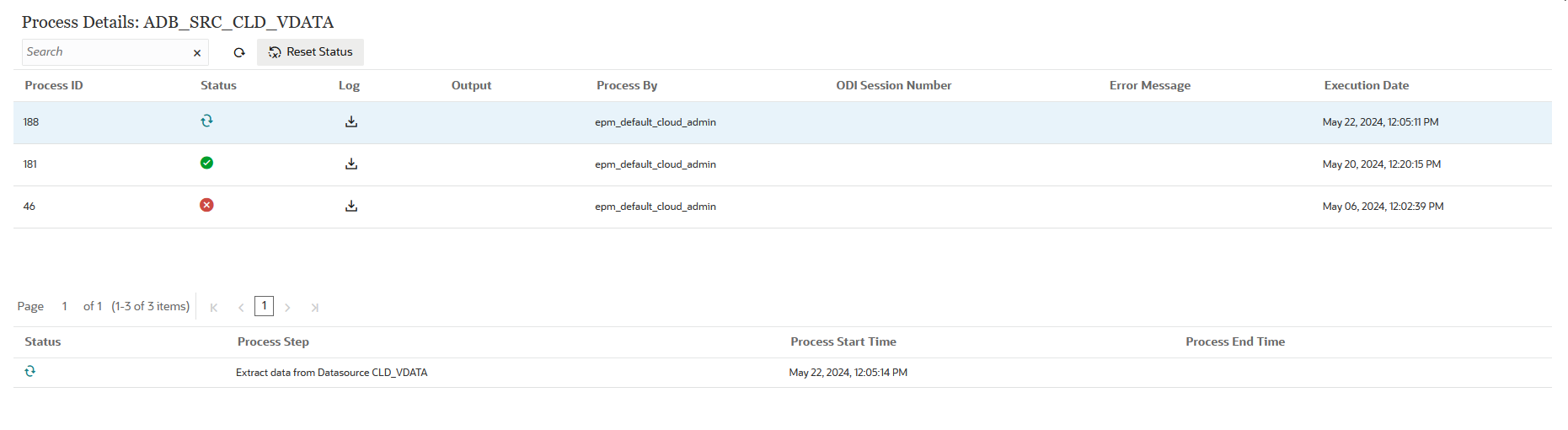
Per visualizzare i dettagli del processo, procedere come segue.
- Nella home page Integrazione dati selezionare Dettagli processo nell'elenco a discesa Azioni.
Per visualizzare i dettagli processo per un'integrazione specifica, fare clic su
 a destra dell'integrazione dati pipeline, quindi selezionare Dettagli processo.
a destra dell'integrazione dati pipeline, quindi selezionare Dettagli processo. - Selezionare l'ID processo dell'integrazione o pipeline per visualizzare lo stato del job sottomesso.
Nella pagina Dettagli processo sono riportati i processi eseguiti per il job. Per ogni processo vengono visualizzate le colonne seguenti:
-
ID processo: un numero di identificazione generato dal sistema per ogni job sottomesso
-
Stato: un indicatore visivo mostra lo stato del processo. È possibile posizionare il puntatore del mouse sull'icona per visualizzare una descrizione comando.
Stati disponibili:
-
 : il job è in esecuzione.
: il job è in esecuzione. : l'elaborazione del job è stata completata.
: l'elaborazione del job è stata completata. -
 : l'elaborazione del job non è stata completata.
: l'elaborazione del job non è stata completata.  : l'elaborazione del job è stata completata con avvisi.
: l'elaborazione del job è stata completata con avvisi.
-
-
Log: fare clic su
 per visualizzare il log dell job sottomesso. Il log riporta stato, fase di processo, ora di inizio e ora di fine del processo per ciascun job.
per visualizzare il log dell job sottomesso. Il log riporta stato, fase di processo, ora di inizio e ora di fine del processo per ciascun job.
-
File di output: se per il job è stato generato un file di output, nel campo viene visualizzata l'icona
 .
.Il file di output viene generato quando è abilitata l'opzione per l'esportazione del file di dati. Il nome del file di dati è <nome applicazione target>_<ID processo>.dat ed è scritto nella directory <cartella radice applicazione>/outbox. Se il file di output viene aperto dalla pagina Dettagli processo, il formato di visualizzazione è pdf. Per aprire o salvare il file di output, fare clic su
 .
.Nota:
Il sistema conserva i processi solo per 7 giorni, dopodiché vengono eliminati
Per scaricare un log dei processi, fare clic su
 per scaricare il log oppure usare il comando EPM Automate downloadfile per scaricare il log in una cartella locale.
per scaricare il log oppure usare il comando EPM Automate downloadfile per scaricare il log in una cartella locale.Il file di output può inoltre contenere un report di errori di convalida, che mostra le celle dati rifiutate durante il caricamento dei dati, le intersezioni e il motivo del rifiuto. Il report degli errori di convalida è abilitato se è abilitata l'opzione target Visualizza motivi errori di convalida. Fare riferimento a Definizione delle opzioni target.
Se un caricamento ha esito negativo durante il passo di esecuzione, viene generato un file di output dei messaggi di errore, reso disponibile in questo campo. Per ulteriori informazioni, fare riferimento alla sezione Visualizzazione di un file di output dei messaggi di errore.
-
Autore processo: l'ID utente della persona che ha sottomesso l'integrazione.
-
Numero sessione ODI - Numero della sessione in Oracle Data Integrator. È possibile utilizzare questo valore per cercare una sessione in Oracle Data Integrator.
Nota:
Il numero della sessione ODI è presente nei dettagli del processo solo se i dati vengono elaborati durante una sessione off line.
-
Output
-
Messaggio di errore: il motivo per cui l'integrazione sottomessa non è stata completata.
-
Ultima esecuzione: la data in cui è stata eseguita per l'ultima volta l'integrazione sottomessa.
-